PT-H110
Nejčastější dotazy a pokyny pro odstraňování potíží |
Chci, aby tiskárna pro každý štítek použila menší množství pásky.
Vzhledem ke konstrukci páskového mechanismu neexistuje žádný způsob, jak tisknout bez přebytečné pásky před prvním štítkem.
Pokud však tisknete více než jeden štítek nepřetržitě, lze následující štítky vytisknout bez přebytečné pásky.
Následující metody jsou užitečné pro snížení spotřeby pásky:
1. Při tisku jednoho štítku
2. Při tisku více štítků
1. Při tisku jednoho štítku
-
Stiskněte klávesu [Štítek] (
 /
/ ) nebo klávesu [Menu] (
) nebo klávesu [Menu] ( /
/  ).
). -
Stiskněte klávesu [Kurzor] (
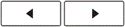 /
/ 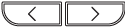 ), dokud se nezobrazí položka [Okraj].
), dokud se nezobrazí položka [Okraj]. -
Stiskněte tlačítko [OK] (
 ).
). -
Stiskněte klávesu [Kurzor] (
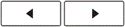 /
/ 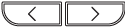 ), dokud se nezobrazí položka [Úzký].
), dokud se nezobrazí položka [Úzký]. -
Stiskněte tlačítko [OK] (
 ).
).
2. Při tisku více štítků
Chcete-li zmenšit velikost okraje druhého a následujícího štítku, tiskněte postupně více štítků pomocí stejného nebo jiného rozvržení štítků.
Použití stejného rozvržení pro více štítků
Chcete-li kazetu správně podávat, tiskárna automaticky nastaví širší levý okraj pouze pro první štítek. Druhé a následující označení budou mít úzké okraje.
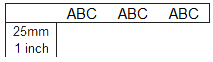
-
Stiskněte klávesu [Štítek] (
 /
/ ) nebo klávesu [Menu] (
) nebo klávesu [Menu] ( /
/  /
/  / )
/ )  .
. -
Stiskněte klávesu [Kurzor] (
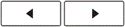 /
/ 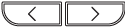 ), dokud se nezobrazí položka [Okraj].
), dokud se nezobrazí položka [Okraj]. -
Stiskněte tlačítko [OK] (
 ).
). -
Stiskněte klávesu [Kurzor] (
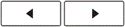 /
/ 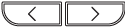 ), dokud se nezobrazí položka [Řetězový tisk].
), dokud se nezobrazí položka [Řetězový tisk]. -
Stiskněte tlačítko [OK] (
 ).
).
- Zadejte text.
-
Stiskněte klávesu [Tisk] (
 /
/ /
/ /
/ ). Zobrazí se zpráva [kopie:]. Stisknutím tlačítka [Kurzor] (
). Zobrazí se zpráva [kopie:]. Stisknutím tlačítka [Kurzor] (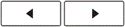 /
/ 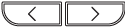 ) vyberte požadovaný počet kopií. (1–9)
) vyberte požadovaný počet kopií. (1–9) -
Stiskněte klávesu [Tisk] (
 /
/ /
/ /
/ ).
). -
Když se zobrazí zpráva [Podání OK?] Po vytištění posledního označení stiskněte tlačítko [OK] (
 ).
).Po nastavení možnosti [Řetězový tisk] před použitím řezacího ústrojí protáhněte pásku, jinak může být část textu odříznuta.
Před odříznutím pásky nezapomeňte pásku nalepit. - Po navedení pásky stiskněte páčku řezacího ústrojí, abyste odřízli řetěz štítků.
Použití různých rozvržení pro více štítků
Chcete-li kazetu správně podávat, tiskárna automaticky nastaví širší levý okraj pouze pro první štítek. Druhé a následující označení budou mít úzké okraje.
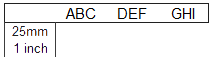
-
Stiskněte klávesu [Štítek] (
 /
/ ) nebo klávesu [Menu] (
) nebo klávesu [Menu] ( /
/  /
/  / )
/ )  .
. -
Stiskněte klávesu [Kurzor] (
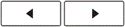 /
/ 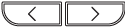 ), dokud se nezobrazí položka [Okraj].
), dokud se nezobrazí položka [Okraj]. -
Stiskněte tlačítko [OK] (
 ).
). -
Stiskněte klávesu [Kurzor] (
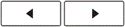 /
/ 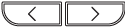 ), dokud se nezobrazí položka [Řetězový tisk].
), dokud se nezobrazí položka [Řetězový tisk]. -
Stiskněte tlačítko [OK] (
 ).
).
- Zadejte text.
-
Stiskněte klávesu [Tisk] (
 /
/ /
/ /
/ ). Zobrazí se zpráva [kopie:]. Stisknutím tlačítka [Kurzor] (
). Zobrazí se zpráva [kopie:]. Stisknutím tlačítka [Kurzor] (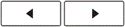 /
/ 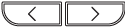 ) vyberte požadovaný počet kopií. (1–9)
) vyberte požadovaný počet kopií. (1–9) -
Stiskněte tlačítko [OK] (
 ). Zpráva [Podání OK?] zobrazí se.
). Zpráva [Podání OK?] zobrazí se. -
Stisknutím klávesy [Odejít] (
 ) upravte další popisek.
) upravte další popisek.
- Vymažte text a zadejte text pro další popisek.
-
Opakujte kroky f až j, dokud nebudou vytvořeny všechny štítky, a poté stiskněte klávesu [Tisk] (
 /
/ /
/ /
/ ).
). -
Když se zobrazí zpráva [Podání OK?] Po vytištění posledního označení stiskněte tlačítko [OK] (
 ).
).Po nastavení možnosti [Řetězový tisk] (před použitím řezacího ústrojí protáhněte pásku, jinak může být část textu odříznuta.)
Před odříznutím pásky nezapomeňte pásku podat.
-
Po podání pásky stiskněte páčku řezacího ústrojí, abyste odřízli řetěz štítků.
